微信朋友圈如何发多图?微信朋友圈发不了九张图的解决步骤
时间:2023-02-21 21:52:02 责任编辑:liufeng
最近很多使用微信的用户都反映朋友圈发不了九张图,该怎么解决呢?本期就分享了微信中朋友圈发不了九张图的详细解决步骤。

第一步:我们需要借助百度网盘APP这款应用,首先使用自己的百度账号登录,接着在首界面的最上方点击“上传”选项。
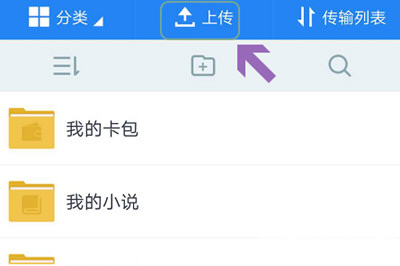
2、第二步:接下来就会弹出一个窗口,我们点击窗口中的“图片”这一项,这样把自己需要分享到朋友圈的本地图片全部上传到网盘。(如下图所示:)
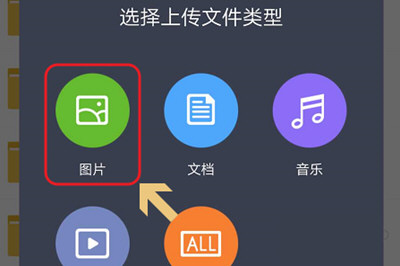
3、第三步:然后返回到网盘首页,这次点击左上角的“分类”,同样会在下方弹出一个窗口,还是选择其中的图片选项。(如下图所示:)
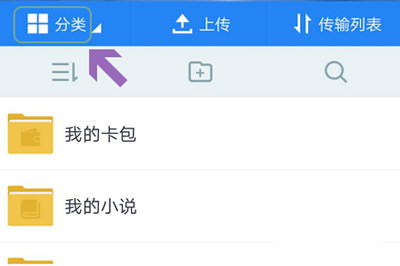
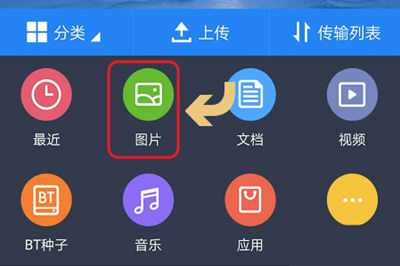
4、第四步:在图片界面的最右上角,找到“最近上传”,然后勾选想要分享到朋友圈的所有图片,这里是没有张数限制的。(如下图所示:)
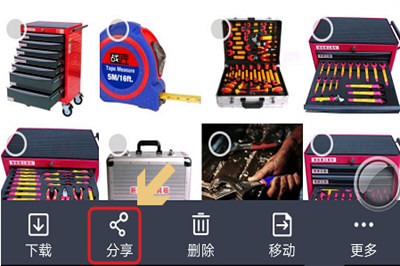
5、第五步:勾选完毕以后,在屏幕的最下方找到“分享”选项,点击之后在弹出的页面中点击“微信朋友圈”,这样就分享成功了。(如下图所示:)
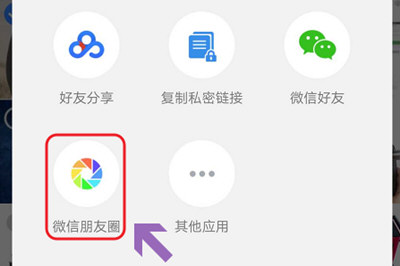
看完了上文讲解的微信中朋友圈发不了九张图的详细解决步骤,你们是不是都学会了呢?















